Co dělat, když ve vašem počítači Mac nefungují inteligentní poštovní schránky (09.15.25)
MacOS nabízí několik funkcí, díky nimž bude náš život organizovanější. Jedna z těchto funkcí se nazývá Smart Group, což je skvělý způsob správy informací v adresáři Mac. Můžete vytvořit inteligentní skupinu pro své kontakty, které patří do stejné kategorie. Například vaši přátelé z univerzity, se kterými se setkáváte, a pijete kávu každý první pátek v měsíci, nebo váš basketbalový tým, který se musí každý den scházet kvůli tréninku.
S těmito skupinami lidí můžete snadno zůstat v kontaktu. pomocí jedné inteligentní skupiny. V aplikaci Pošta můžete napsat jeden e-mail a odeslat jej do vytvořené inteligentní skupiny místo toho, abyste zadávali jejich e-mailové adresy po jednom. Ušetří vám to spoustu času a potíží, zvláště když potřebujete skupině zaslat více e-mailů.
Někteří uživatelé počítačů Mac si bohužel nedávno stěžovali na problémy při používání Smart Group on Mail, zejména po upgradu na macOS Catalina. Podle zpráv nefunguje funkce Smart Group po instalaci nejnovější verze systému macOS. Když se uživatelé pokusí do pole adresy zadat inteligentní skupinu, aplikace Mail skupinu nerozpozná a nevytáhne příslušné e-mailové adresy.
V některých případech je inteligentní skupina rozpoznána poštou, ale v poli adresy se neobjeví žádné kontakty. Jiní mohli používat inteligentní skupinu, ale vytažené e-mailové adresy byly nesprávné a většina z nich byly odstraněné kontakty. Ovlivnění uživatelé poznamenali, že Smart Group v předchozí verzi systému macOS fungoval s Mailem dobře a problém se objevil až po upgradu na Catalinu. Psaní e-mailových adres po jednom se zdá být jediným řešením, ale tato metoda se zdá být nepraktická, pokud potřebujete zadat desítky e-mailových adres.
Proč nefunguje Smart Mail Group v Catalině?Protože většina uživatelů, kteří problém nahlásili, měla po instalaci MacOS Catalina problémy se Smart Group, je vysoce možné, že nový MacOS někde prolomil něco, co ovlivnilo způsob, jakým funkce fungovala . Chyba může být způsobena zastaralým nebo nekompatibilním softwarem.
Příčinou tohoto problému může být také zastaralá aplikace Mail. Upgradování na nový macOS znamená také upgrade vašich aplikací, aby bylo zajištěno jejich bezproblémové fungování s novým operačním systémem. To platí zejména pro hlavní aktualizace, jako je Catalina.
Dalším možným důvodem, proč vaše chytré poštovní schránky v systému Mac nefungují, je poškozený nebo poškozený soubor .plist. Soubor .plist ukládá všechna nastavení a předvolby vašich aplikací a jakýkoli problém se souborem způsobí, že aplikace nebude fungovat správně nebo nebude fungovat vůbec. V takovém případě může dojít k poškození souboru .plist přidruženého k aplikaci Pošta nebo Kontakty, což má za následek, že skupina Smart Mail Group nebude v Catalině fungovat.
Kromě těchto faktorů mohou také malware a nevyžádané soubory způsobit tuto chybu na vašem Macu. Ať už je důvod jakýkoli, získání kořene problému hodně pomůže při hledání nejlepšího řešení.
Jak opravit problém, že skupina Smart Mail Group nefunguje v CataliněFunkce Inteligentní skupina nám má hodně žít jednodušší, nezpůsobovat více bolesti hlavy. Pokud aplikace Mail nerozpozná vytvořenou inteligentní skupinu nebo e-mailové adresy nejsou vytáhnuty správně, je zde několik rychlých řešení, která můžete vyzkoušet, než vytáhnete velké zbraně:
- Restartujte aplikaci Pošta kliknutím na Ukončit poštu v nabídce Pošta nebo stisknutím kláves Command + Q. Spusťte aplikaci znovu kliknutím na ikonu Pošta v Docku.
- Uspořádejte kontakty odstraněním zastaralých nebo nesprávné.
- Vyhledejte ve svém počítači malware, který by mohl způsobit zmatek ve vašem počítači Mac, a odstraňte je pomocí aplikace proti malwaru.
- Vymažte všechny nevyžádané soubory, které váš počítač ničí reimgs a překážení vašim systémovým procesům. K provedení úlohy můžete použít spolehlivý čistič Mac, například aplikaci pro opravu Mac .
- Restartujte počítač a zkuste znovu odeslat e-mail vaší inteligentní skupině.
Pokud výše uvedené kroky nefungují, můžete pokračovat v řešeních uvedených níže:
Oprava č. 1: Proveďte tvrdý restart aplikace Mail.Pokud jednoduchý restart aplikace Mail nefunguje, zkuste použít jinou metodu restartu níže a zjistěte, zda to pomůže:
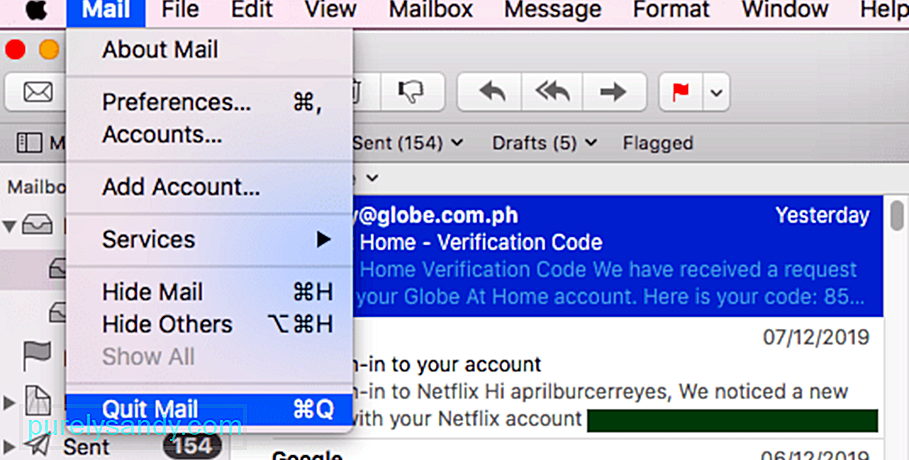
Poškozený soubor .plist je jedním z důvodů, proč máte problémy s používáním aplikace Smart Group v aplikaci Mail. Chcete-li tento problém vyřešit, můžete zkusit smazat soubor .plist přidružený k aplikaci Pošta a obnovit předvolby aplikace. Nemusíte si dělat starosti se smazáním souboru .plist, protože po opětovném otevření aplikace Mail se vygeneruje nový.
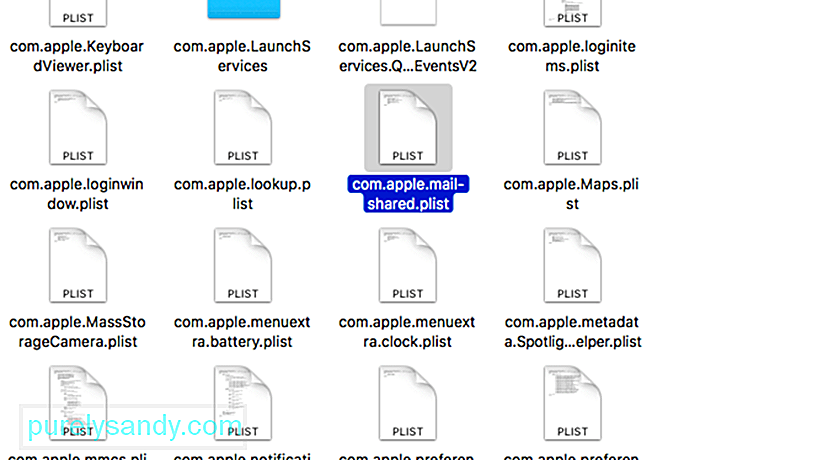 Toto je postup při mazání souboru .plist:
Toto je postup při mazání souboru .plist:
- Index obálek
- Envelope Index-shm
- Envelope Index-wal
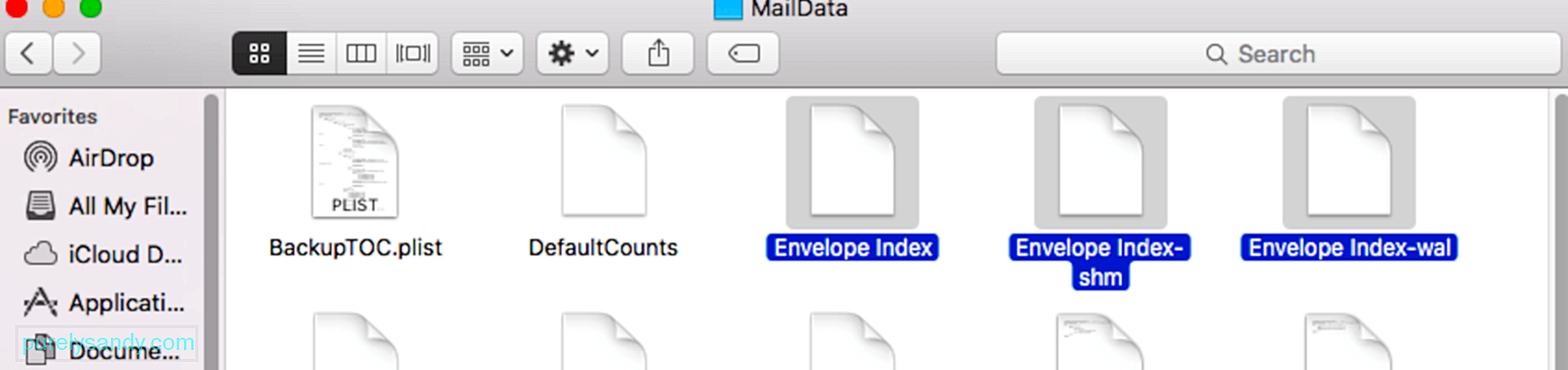
Problém někdy spočívá v nastavení indexování poskytovatele e-mailu, který používáte. Pokud váš poskytovatel e-mailu nefunguje dobře s novou funkcí vyhledávání pošty Spotlight od Cataliny, pravděpodobně narazíte na problémy s používáním Smart Group. Chcete-li tento problém vyřešit, můžete zkusit vypnout poskytovatele e-mailu v části Účty Internetu a poté jej po chvíli znovu zapnout.
Postup:
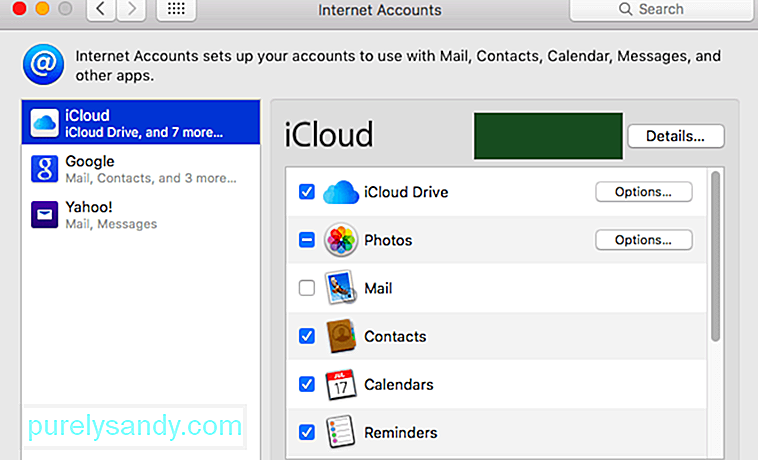
Po zapnutí zkuste odeslat e-mail vaší inteligentní skupině, abyste zjistili, zda byl problém s indexováním vyřešen.
Oprava č. 4: Restartujte Spotlight.MacOS Catalina integroval vyhledávání pošty do Spotlightu, ale tato nová funkce by také mohla pokazit další existující funkce vašeho počítače Mac, například Smart Group. V takovém případě by měl problém vyřešit restartování Spotlightu. Postup:
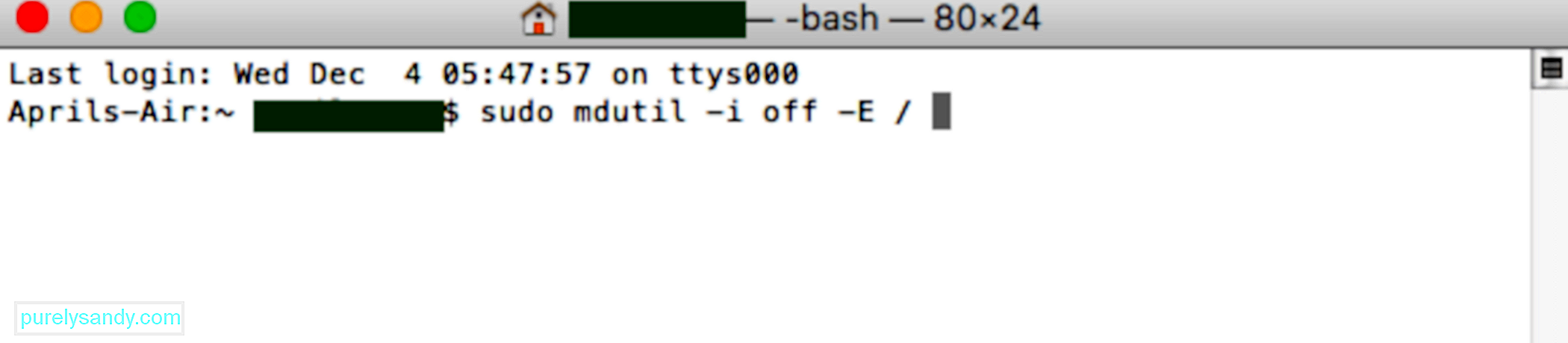
Pokud vše ostatní selže, poslední možností je odstranit inteligentní skupinu, se kterou máte potíže, a znovu ji přidat do Kontaktů. Chcete-li odstranit inteligentní skupinu, klikněte na Kontakty & gt; Inteligentní skupiny a poté zvýrazněte skupinu, kterou chcete smazat. Stiskněte klávesu Odstranit a poté v potvrzovací zprávě klikněte na tlačítko Odstranit .
Chcete-li inteligentní skupinu znovu přidat, postupujte takto: 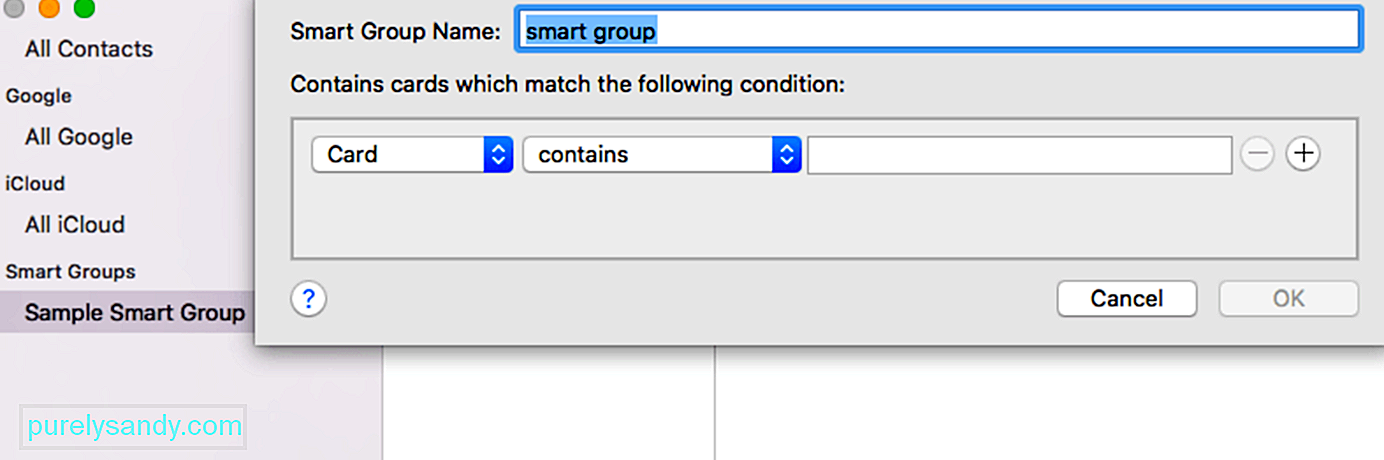
- V okně Kontakty umístěte kurzor vedle Inteligentní skupiny , dokud se nezobrazí tlačítko (+) .
- Klikněte na tlačítko Přidat a zadejte název skupiny.
- Pomocí nabídky zadejte kritéria skupiny. Když přidáte svá kritéria, kontakty odpovídající dané kategorii se automaticky přidají do skupiny.
Po vytvoření nové inteligentní skupiny zkuste odeslat e-mail pomocí aplikace Pošta, abyste zjistili, zda nyní funguje.
ShrnutíFunkce Inteligentní skupina je vynikající způsob, jak organizovat své kontakty a oslovit konkrétní skupinu lidí. Pokud jim chcete poslat e-mail, nemusíte postupně zadávat jejich jednotlivé e-mailové adresy. Vše, co musíte udělat, je zadat název inteligentní skupiny do pole adresy a automaticky ji vyplní e-mailovými adresami kontaktů patřících do skupiny.
Pokud z nějakého důvodu Smart Mail Skupina nepracuje v Catalině, stačí postupovat podle výše uvedeného průvodce řešením problémů a zjistit, který z nich funguje.
YouTube video: Co dělat, když ve vašem počítači Mac nefungují inteligentní poštovní schránky
09, 2025

